オンライン アカウント ("認証" と呼ばれるプロセス) にサインインすると、自分が自分であると言っていることをサービスに証明します。 従来は、ユーザー名とパスワードを使用して行われています。 残念ながら、それはあまり良い方法ではありません。 多くの場合、ユーザー名は簡単に検出できます。場合によっては、自分のメール アドレスに過ぎません。 パスワードは覚えにくいため、簡単なパスワードを選択したり、多くの異なるサイトで同じパスワードを使用したりする傾向があります。
そのため、銀行、ソーシャル メディア、ショッピング、はい、Microsoft 365 など、ほぼすべてのオンライン サービスによって、アカウントのセキュリティを強化する方法が追加されました。 "2 段階認証" または "多要素認証" と呼ばれると読み上げられますが、良いものはすべて同じ原則から動作します。 新しいデバイスやアプリ (Web ブラウザーなど) で初めてアカウントにサインインする場合は、ユーザー名とパスワード以上のものが必要です。 ユーザーを証明するには、2 つ目の検証方法 (2 つ目の "factor" と呼ばれるもの) が必要です。

認証の要因は、サインイン時に ID を確認する方法です。 たとえば、パスワードは一種の要素です。それはあなたが知っているものです。 最も一般的な 3 種類の要因は次のとおりです。
-
知っているもの - パスワードや記憶された PIN など。
-
あなたが持っているもの - スマートフォンや安全なUSBキーのように。
-
あなたが何か - 指紋、または顔認識のように。
多要素認証のしくみ
Microsoft アカウントまたは職場または学校アカウントにサインインし、ユーザー名とパスワードを入力するとします。 必要な場合は、ユーザー名とパスワードを知っている人なら誰でも、世界中のどこからでもサインインできます。
ただし、多要素認証を有効にしている場合は、さらに興味深いものになります。 デバイスまたはアプリで初めてサインインするときに、通常どおりユーザー名とパスワードを入力すると、ID を確認するために 2 番目の要素を入力するように求められます。
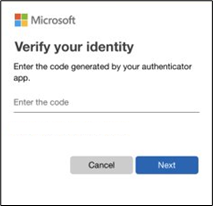
おそらく、2 番目の要素として Microsoft Authenticator アプリを使用している可能性があります。 スマートフォンでアプリを開くと、サイトに入力した一意の動的に作成された 6 桁の番号が表示されます。
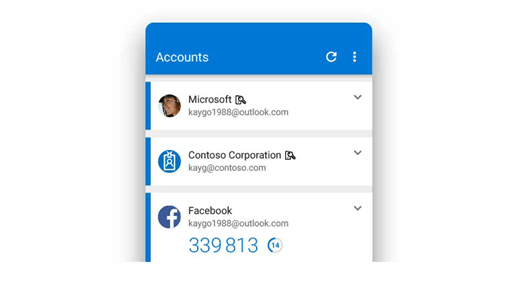
ただし、他のユーザーがサインインしようとすると、ユーザー名とパスワードが入力され、その 2 番目の要素の入力を求められると、スタックします。 スマートフォンを持っていない限り、6桁の数字を入力する方法はありません。 また、Microsoft Authenticator の 6 桁の番号は 30 秒ごとに変更されるため、昨日サインインに使用した番号がわかっていてもロックアウトされます。
無料の Microsoft Authenticator アプリを入手する
Microsoft Authenticator は、Microsoft アカウント、職場または学校アカウントだけでなく、Facebook、Twitter、Google、Amazon、およびその他の多くの種類のアカウントのセキュリティ保護にも使用できます。 iOS または Android では無料です。 詳細については、こちらを参照してください。
知っておくべき重要な事項
2 番目の手順を頻繁に実行する必要はありません。 多要素認証は本当に不便になると心配する人もいますが、一般的には、初めてアプリやデバイスにサインインするとき、またはパスワードを変更した後に初めてサインインするときにだけ使用されます。 その後、今のように、主な要素 (通常はパスワード) が必要になります。
余分なセキュリティは、アカウントに侵入しようとしている人がおそらくあなたのデバイスを使用していないという事実から来ているので、彼らは入るためにその第二の要因を持っている必要があります。
多要素認証は、職場や学校向けだけではありません。 銀行から個人用メール、ソーシャル メディア アカウントへのほぼすべてのオンライン サービスでは、認証の 2 番目のステップの追加がサポートされており、それらのサービスのアカウント設定に移動して有効にする必要があります。
侵害されたパスワードは、あなたのデータ、あなたの ID、またはお金で悪者が得ることができる最も一般的な方法の 1 つです。 多要素認証を使用することは、多要素認証を困難にする最も簡単な方法の 1 つです。










